搜索
《钉钉》导出考勤数据操作技巧分享
钉钉是一款广泛使用的办公协作软件,里面的考勤管理是很重要的功能,能够帮助企业有效进行员工出勤统计和管理,那么钉钉导出考勤数据怎么做?下面就一起来看看吧。

导出考勤数据操作技巧分享
1、先登录自己的手机移动版钉钉。
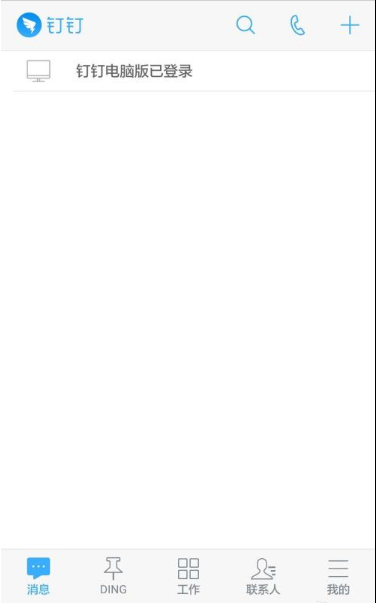
2、在钉钉界面的*下方,选择工作台。
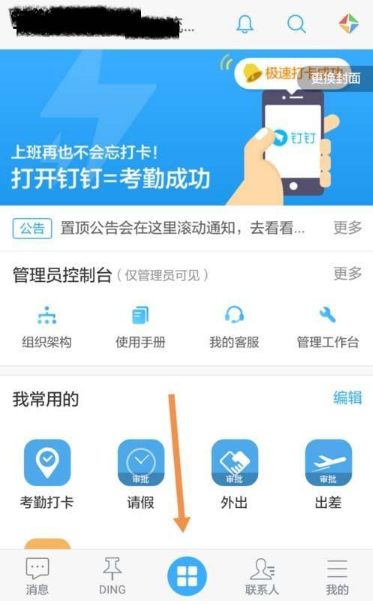
3、点击工作台里的考勤打卡。
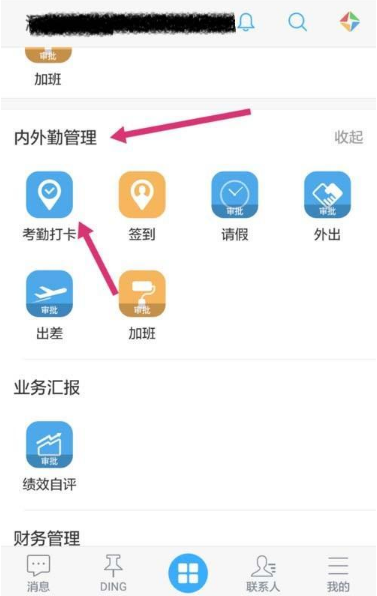
4、进入考勤打卡后,跳出统计界面选项,选择报表。
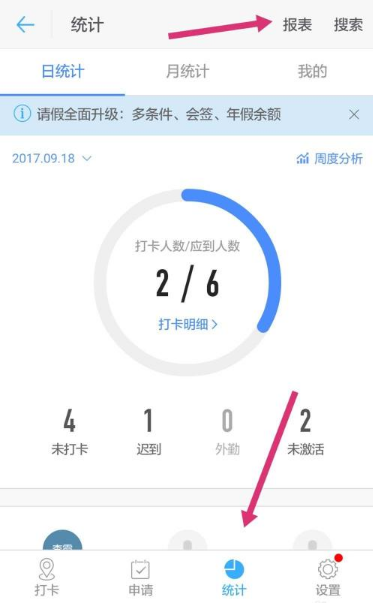
5、选择报表后进入导入报表,选择报表时间和范围,选择导出报表。
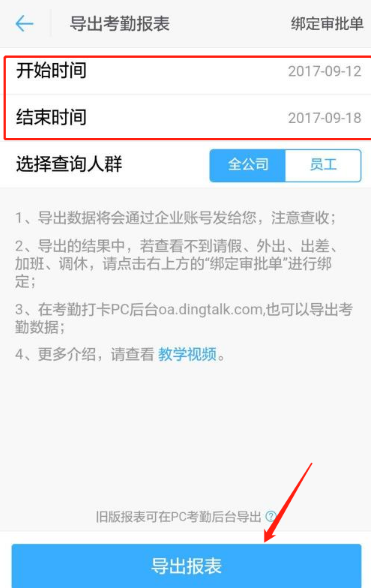
6、导出成功之后可以看到信息栏有群文件信息。
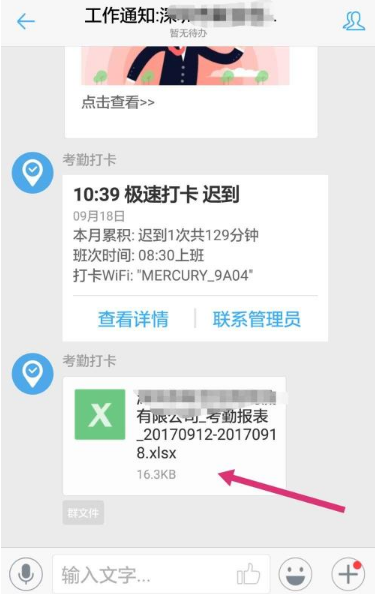
7、选择这个群文件,可以转发,删除,钉住等选项。
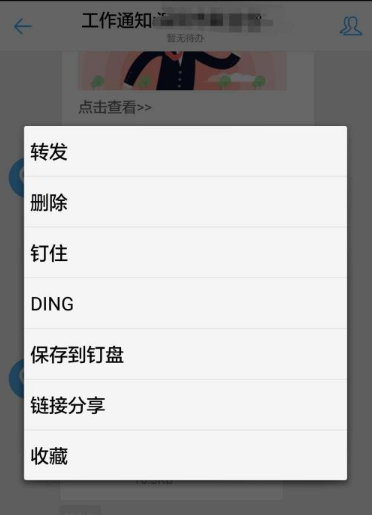
8、还可以统计月统计和个人考勤统计。这些都是管理员才有的功能。
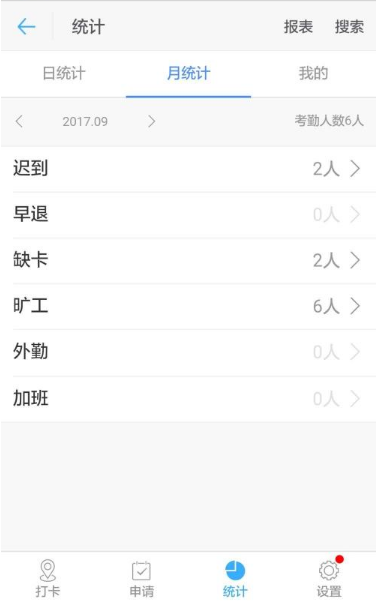
免责声明:免责声明:本内容来自互联网,不代表本网站的观点和立场,如有侵犯你的权益请来信告知;如果你觉得好,欢迎分享给你的朋友,本文网址 https://m.wangzhidaquan.com/zhishi/55363.html
钉钉手机版使用技巧
- 开启人脸打卡
- 班级圈发布
- 修改定位位置
- 导出考勤数据
- 加班申请
- 调休申请
- 隐私模式开启
- 共享文件查看
- 查询入职时间
- 切换账号
- 电话不显示
- 导入工资条
- 消息勿扰模式开启
- 拉人进群
- 预约在线会议
- 我关注的人查看
- 班级号查看
- 隐藏自己生日
- 网课回放设置
- 人脸识别打卡关闭
- 上传音频
- 打卡建立考勤组
- 打开生日提醒
- 打印人员范围设置
- 邀请好友加入群聊
- 回收站开启位置
- 拍打卡水印照片
- 极速打卡关闭
- 提交请假申请
- 申请加班
- 文档转发到微信
- 避免已读设置
- 修改签到地点
- 投屏码使用
- 绑定考勤
- 禁言群成员
- 魔法棒关闭
- 开通会员
- 复制钉钉号
- 发起接龙
- 补卡
- 更换头像
- 添加主屏幕
- 扫一扫
- 更改密码
- 考勤导出excel表格
- 隐私政策查看
- 关闭钉钉小秘书提醒
- 置顶钉钉电话
- 领取钉钉卡
- 注销账号
- 开启钉钉学生号
- 发起钉闪会
- 查看钉钉指数
- 钉盘文件查看
- 我的信息查看
- 扫码进群
- 关闭通讯录
- 置顶群聊
- 打开协作
- 开启运动
- 关于钉钉查看
- id号码查看
- wifi权限开启位置
- 开启钉工牌付款码
- 撤回请假
- 管理员设置
- 公开群组加入
- 云盘回收站位置
- 群水印关闭
- 创建师生群
- 上传word文档
- 查看钉钉使用手册
- 报销功能使用
- 分享名片
- 网课直播回放位置
- 申请专属版
- 设置主企业
- 班级群删除老师
- 新建投票
- 设置英文语音
- 录制的视频查看
- 拓展同行人脉
- 自动打卡设置
- 人脸录入管理位置
- 给班级树浇水
- 检查版本更新
- 创建企业
- 钱包账单查看
- 打卡记录查看
- 直播自动对焦关闭
- 子管理员设置
- zip文件发到微信
- 删除离职员工
- 工作台权限设置
- 补卡审批人设置
- 复制表单
- 消息免打扰设置
- 日志统计功能使用
- 引用消息回复
- 按住说话
- 群公告设置链接
- 勿扰模式设置时间
- 申请连线
- 退出部门
- 兑换勋章
- 稍后处理取消
- 绑定支付宝账号
- 解散群
- 常见问题查看
- 写日报
- 商机频道关闭
- 考勤月报关闭
- 交接日程
- 面对面建群
- 翻译文本
- 退出班级群
- 查看稍后处理
- 取消面部识别
- 群文件保密模式设置
- 一起标注使用
- 设置视频美颜
- 入会口令使用
- 自动任务提醒开启
- 员工信息修改
- 班级群人数设置
- 进行多群直播
- 查看群号
- 考勤打卡范围设置
- 一次转发多条信息
- 隐藏推荐频道入口
- 拍照创建审批
- 放大屏幕
- 生成分享链接
- 显示未入群删除
- 直播切换帧频
- 申请报销
- @我消息提醒开启
- 自定义首页布局
- 隐藏未参会人员
- 删除指定人访问权限
- 查看老师通知
- 激活学生账号
- 圈划批改作业
- 添加邮箱账号
- 个人空间关闭
- 企业主页查看
- 便签生成图片
- 显示全部消息
- 查看出差记录
- 识别图片中的文字
- 切换考勤打卡模式
- 移除表情包
- 日志提醒关闭
- 会议开启语音模式
- 下班了设置消息静音
- 会议极速模式位置
- 关闭头衔展示
- 停止群收款
- 班级群设置签到
- 标记暂定日程
- 会议高保真音乐模式
- 置顶单条消息
- 在线编辑表格
- 青少年守护模式开启
- 思维导图删除节点
- 不让别人看名片
- 语音播报设置
- 每周小结开启
- 制作每周工作计划
- 切换所在行业
- 文件转到wps
- 开启横屏模式
- 快递信息查看
- 待办红点设置
- 打卡机连接wifi
- 隐藏企业认证信息
- 职场精选通知关闭
- 智能填表查看统计
- 头像挂件设置
- 企业高级认证
- 获取能量
- 企业认证取消
- 日历提醒设置
- 个人工作档案查看
- 调岗申请
- 办理出差
- 密聊开启
- 聊天背景设置
- 设置生日
- 关闭显示消息
- 学习记录查看
- 设置重复任务
- 互换名片
- 创建空白文档
- 收藏消息设置标签
- 云盘容量查看
- 订阅公共日历
- 新建团队日历
- 同步手机日程
- 全屏语音功能关闭
- 删除订正作业记录
- 设置日历公开范围
- 圈子建立群聊
- 删除企业办公地址
- 用车申请
- 群签到模糊定位设置
- 群签到设置时间
- 界面进行分组
- 提交作业
- 补卡次数设置
- 创建圈子
- 所有人的签到记录查看
- 表格添加聚光灯效果
- 缓存清理
- 群公告发布
- 沙箱支持关闭
- 语音提醒
- 专注模式关闭
- 新消息通知查看
- 创建团队
- 转让日程
- 共享屏幕
- 拉黑好友
- 效率套件查看
- 日程创建
- 上传文件
- 积分查看
- 消息换行设置
- 群昵称修改
- 建文件夹
- 分组名称设置
- 查看账单明细
- 切换账号登录
- 下载安全白皮书
- 虚拟背景设置
- 脑图插入图片
- 员工考勤查看
- 修改密码
- 打卡改定位
- 群主转让
- 清理缓存空间
- 创建家校群
- 切换摄像头
- 特别关注取消
- 手写签名设置
- 通用功能查看
- 在线编辑群文档
- 电话不显示设置
- 更换考勤常用手机
- 群邮件组功能关闭
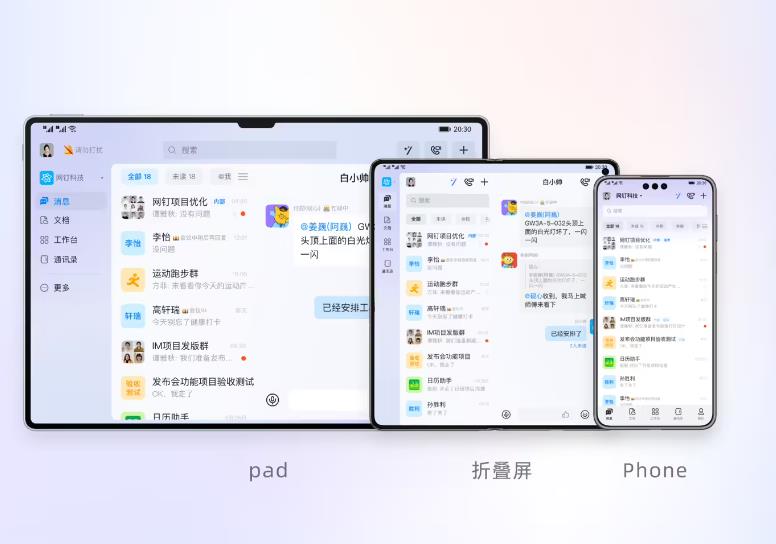
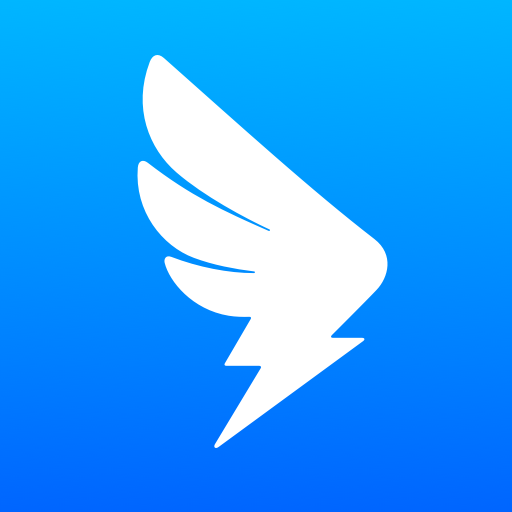




文明上网理性发言